Safari の設定:
履歴の消去、強制リロード、ブックマーク書き出しなど
UB3/informatics/basics/app_apple_safari
このページの最終更新日: 2025/11/23広告
Safari の強制リロード
ページが更新されていても、端末にキャッシュが残っているために古いページが表示されてしまうことがある。そのような場合には
Mac では単純で、
残念ながら、iPhone の Safari にこの強制リロード機能はないようである。「設定」から Safari に行き、「履歴とデータを消去」Clear History and Website Data を選択すれば履歴は削除され、最新のページが表示されるが、次の項目にあるように Cookie まで消えてしまう。
Cookie を保持しつつ履歴を消す
History から Clear History を選ぶと、履歴だけでなく Cookie も消えてしまう。Cookie は以下のようなことに使われているので、これが消えてしまうのは非常に不便。
- ネットショッピングなどで、名前や住所を覚えておき、2 回目以降は自動的に入力してくれる。ただし、Safari の場合、Cookie でなく Safari が覚えている部分もあるのではないかという気がする。
History を表示させつつ
ちなみに、Cookie はウェブサイトにアクセスしたときにそのサーバーによって作られ、基本的にそのサーバーにしか読み込まれないようになっている。したがって個人情報は漏洩しないが、セキュリティーホールがある場合はその限りではない。
ブックマーク関連
iCloud でブックマークを同期する
Safari のブックマークは、Apple のサービスである iCloud を通じて同期することができる。Mac, iPhone, iPad などのほか、Windows にも Safari をインストールすることができる。
iPhone の場合は、「設定」を選び iPhone の名前の部分をタップすると、iCloud 設定が見える画面に行く。Safari の項目から設定するわけではないので注意しよう。iCloud を使用するアプリとして Safari を選択する。
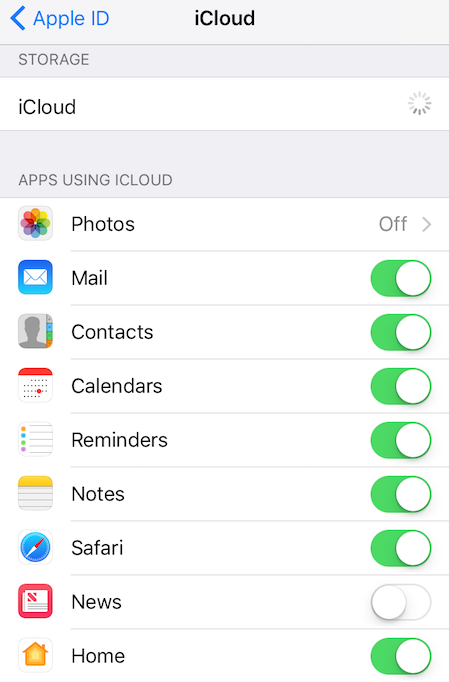
Mac の場合は、システム環境設定に iCloud という項目があるので、ここで Safari にチェックを入れれば良い。
ブックマークが同期されない場合
わりとよくあるエラーである。以下の順に試す。
- Safari 再起動
- システム (Mac, iPhone など) 再起動
- iCloud の同期を停止 → 再び同期
3 番目は、Mac なら「設定」から iCloud へ行き、Safari の右にあるスイッチをオフにする。すぐにこれをオンにすると、図のような「同期しますか?」というメッセージが出るので、OK とする。これで同期できるはず。
ただし、このときの方式が merge なので、何かの間違いでブックマークがほとんど全部 2 個ずつになってしまったことがあった。あれは復旧が面倒だった。
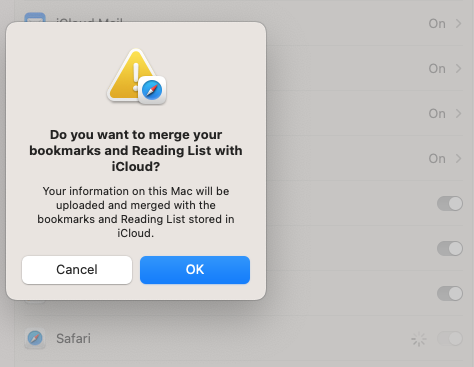
広告
「あとがき」で当サイトを参考にしたと書いてくれているラノベです。Kindle Unlimited で読めました。ストーリーと文章が良く、面白かったです。
ブックマークを他のブラウザに移す
2017 年 5 月、Linux のセットアップ の際に Mac の Safari から Linux Firefox へブックマークをコピーした際の方法。
- File - Export Bookmark で、ブックマークを html ファイルとしてエクスポートできる。
- Firefox で「すべてのブックマークを表示」にすると、インポートという項目が選べる。Safari よりも少し幅が広く表示されるので、ブックマークバーの項目には少し変更が必要だったが、簡単に移行できた。
Google Chrome の場合は、Chrome - Import Bookmarks and Settings という項目を選ぶと、ブックマークをインポートすることができる。同じコンピューターに Safari がインストールされていれば、Safari を選べば良いし、上記の html ファイルからインポートしても OK。
References
- MacのSafariでCookieは残して閲覧履歴だけを消す方法. Link.
コメント欄
サーバー移転のため、コメント欄は一時閉鎖中です。サイドバーから「管理人への質問」へどうぞ。
